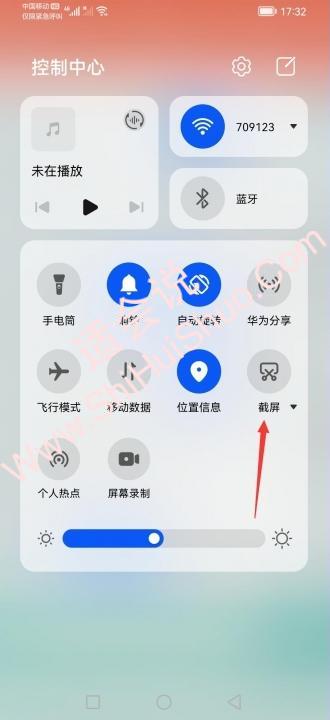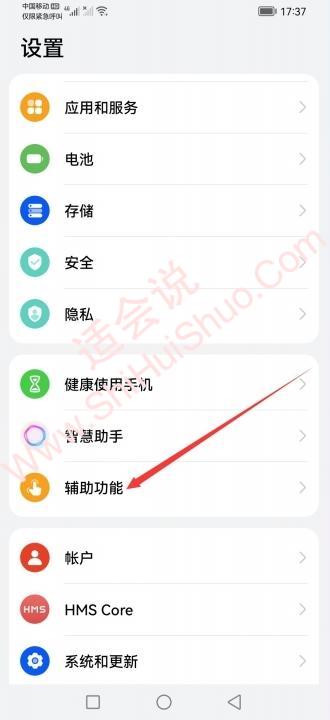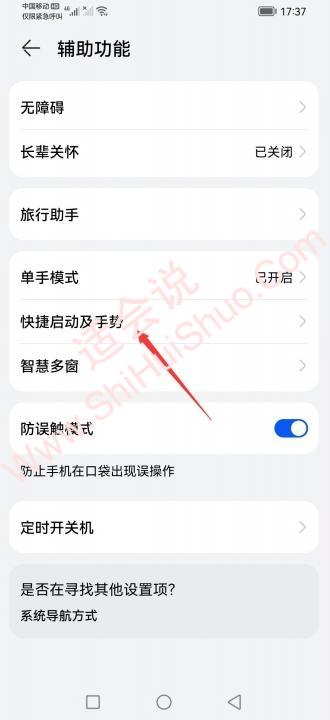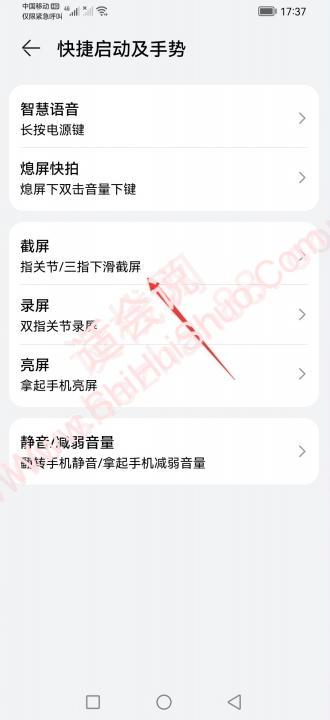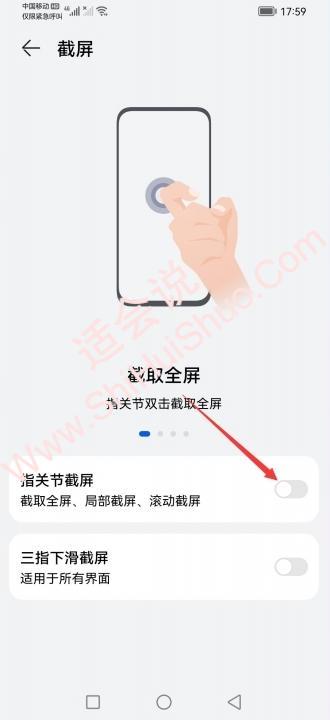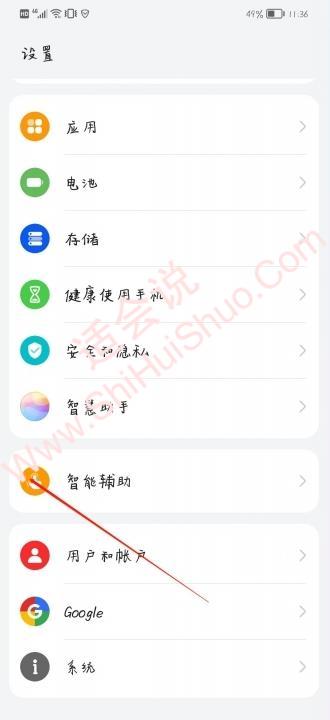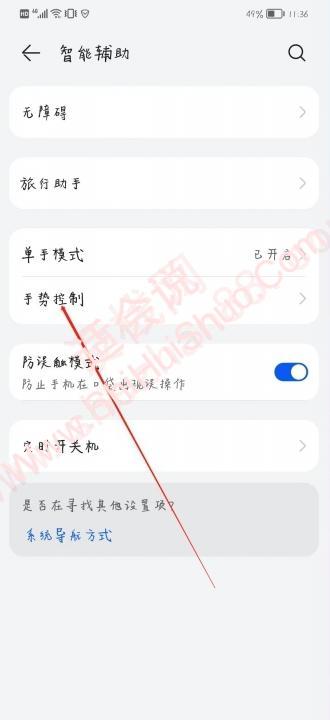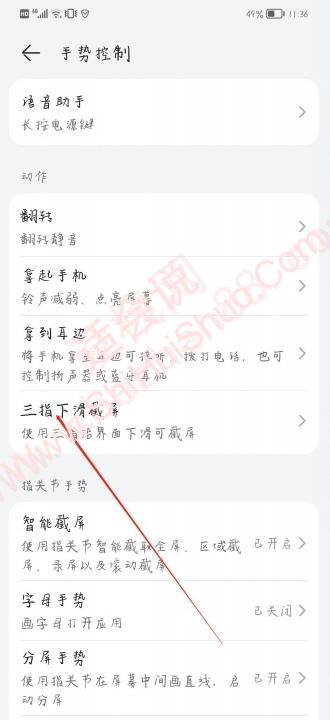华为荣耀手机截屏,其实比你想象的更简单!本文将清晰地呈现四种截屏方法,助你轻松捕捉精彩瞬间。
快捷截屏
状态栏截屏
- 步骤一:下拉通知栏
- 步骤二:轻触屏幕截图按钮
此方法最为直接,适用于大多数截屏场景。
指关节双击截屏
- 步骤一:前往“设置”
- 步骤二:找到“辅助功能”,进入“快捷启动及手势”
- 步骤三:启用“指关节双击截屏”开关
只需双击屏幕,即可完成截屏,便捷高效。
语音及手势截屏
语音截屏
- 步骤一:唤醒语音助手“小艺”
- 步骤二:清晰地说出“截屏”
解放双手,语音操控,让截屏更轻松。
三指下滑截屏
- 步骤一:打开“设置”,选择“智能辅助”
- 步骤二:进入“手势控制”菜单
- 步骤三:激活“三指下滑截屏”功能
流畅自然的三指下滑手势,让截屏操作更具个性。
相关示意图集
下方是相关图片参考,帮助您更好地理解本文内容:
掌握以上四种华为荣耀手机截屏方法,你将能轻松应对各种截屏需求,告别繁琐操作,尽情记录生活点滴!现在就开始尝试吧!
暂无评论...